
Šis ir diezgan funkcionāls Ubuntu 10 ports.10 Maverick Meerkat uz Desire HD, un vislabākais ir tas, ka jums pat nav jāmaina sava Android instalācija, lai varētu palaist Ubuntu. Heck, jums pat nav jāpārstartē ierīce; tas darbosies tieši no Android, un ir arī instrukcijas, kā iespējot GUI!
Tālāk ir saraksts ar to, ko jūs varat sagaidīt no šīs Ubuntu versijas, izmantojot savu Desire HD:
- Pilnībā funkcionāls Linux terminālis ar piekļuvi visiem standarta Linux komandrindas utilītiem.
- Pilnībā funkcionējoša Gnome darbvirsmas vide.
- Vairākas grafiskas lietojumprogrammas jau ir iekļautas, lai jūs varētu palaist.
- Pilnībā funkcionāla Mozilla Firefox 3.6.13 pārlūka darbvirsmas versija.
- Iespēja apkopot un palaist vietējās Linux programmas tieši tālrunī.
Ir arī zināmi pāris jautājumi:
- Ubuntu skaņas nedarbosies,
- Ne visas Ubuntu lietojumprogrammas varēs palaist.
Tagad, ja vēlaties turpināt instalēšanu, šeit ir viss ceļvedis.
Atruna: Lūdzu, sekojiet šai rokasgrāmatai uz savu risku. AddictiveTips nebūs atbildīgs, ja procesa laikā ierīce tiks sabojāta vai uzlikta.
Prasības:
- Iesakņojusies HTC Desire HD. Norādījumus par sakņošanu skatiet sadaļā HTC Desire HD neatgriezeniska saknes izkopšana.
- MicroSD karte ar 3 GB vai vairāk brīvas vietas.
- LeeDrOiD v2.0.6 pielāgotais kodols (vai jebkurš cits pielāgotais kodols ar LoopBack atbalstu) jau ir instalēts. (Kodolu var instalēt, izmantojot programmu ClockworkMod Recovery).
Ubuntu attēls un nepieciešamie skripti(Torrent lejupielāde; nepieciešams BitTorrent klients, piemēram, uTorrent. Atjaunināt: Saite uz leju; skatīt atjauninājumu šīs ziņas beigās.)- Lietotne Android Terminal Emulator (instalēt no Android Market)
- Lietotne Android VNC Viewer (instalēt no Android Market)
- Pirms turpināt, pārvietojiet visas savas lietotnes atpakaļ uz iekšējo krātuvi, ja esat tās pārvietojuši uz SD, izmantojot App2SD.
- Aktīvs interneta savienojums tālrunī (ieteicams Wi-Fi).
Procedūra:
1 - Ubuntu instalēšana:
- SD kartes saknē izveidojiet mapi ar nosaukumu “ubuntu”.
- Izņemiet lejupielādētā Ubuntu.tar faila saturu un no 2. darbības pārsūtiet tos uz mapi.
- Palaidiet termināļa emulatoru un ievadiet šīs komandas: su pm setInstallLocation 1cd sdcard / ubuntush ubuntu.sh
bootubuntu
- Ja viss iet labi, jums tagad vajadzētu redzēt “root @ localhost: / #”, norādot, ka jūs tagad izmantojat Ubuntu.
1.1 - Iebraukšana Ubuntu jebkurā laikā:
Lai iekļūtu Ubuntu terminālī, sākot no šī brīža, jums tikai jāpalaiž Terminal Emulator, jāsaņem su privilēģijas, cd uz ubuntu direktoriju un jāievada “bootubuntu”:
su
cd sdcard / ubuntu
sh ubuntu.sh
bootubuntu
1.2 - Iziešana no Ubuntu jebkurā laikā:
Lai jebkurā laikā izietu no Ubuntu termināļa, jums būs jāievada komanda “exit” no Ubuntu termināļa.
Piezīme: Ja nejauši aizverat termināļa emulatoru vai tas avarē, jūs obligāti atkal palaidiet Android Terminal un izmantojiet izejukomandu, lai pareizi izietu no Ubuntu, pretējā gadījumā tā netiks pareizi aizvērta. Ja, mēģinot iziet, rodas kļūda, sakot “cilpas ierīce aizņemta”, vienkārši izmantojiet izejas komandu vairākas reizes (tas nekaitē, ja to izmantojat tik reizes, cik vēlaties). Ja joprojām saņemat kļūdu, ignorējiet to.
2 - Gnome darbvirsmas GUI konfigurēšana:
Tagad, kad jums ir palaists Ubuntu 10.10, nākamais solis būtu Gnome darbvirsmas GUI iespējošana.
- Ja jūs vēl neatrodaties Ubuntu terminālī, ievadiet to, izmantojot iepriekš minētos norādījumus.
- Pārliecinieties, vai ir pieejams tālruņa interneta savienojumsir aktīvs un ievadiet šīs komandas. Pagaidiet, līdz katrs no tiem tiek pabeigts, un ievadiet “y” (jā), lai apstiprinātu saņemto aicinājumu: apt-get updateapt-get install tihevncservercd / bin
kaķis> x
rm – r – f / tmp
mkdir / tmp
chmod 777 / tmp
eksportēt LIETOTĀJS = sakne
eksportēt XKL_XMODMAP_DISABLE = 1
vncserver - ģeometrija 1024 × 800
Pēc pēdējās komandas ievadīšanas vēlreiz nospiediet taustiņu Enter.
- Tagad skaļuma samazināšanas taustiņš ir jākonfigurē kā Ctrl termināļa emulatorā. Vienkārši dodieties uz Izvēlne> Preferences> Vadības taustiņš un atlasiet skaļuma samazināšanas taustiņu. Kad esat pabeidzis, dodieties atpakaļ uz komandrindu.
- Turiet skaļuma samazināšanas taustiņu un nospiediet taustiņu “d”. (Tas pamatā ievadīs Ctrl + D.)
- Tagad ievadiet šīs komandas:
chmod 777 x x
- Šis “x” skripts pamatā ļauj sākt Gnome GUI. Tā kā šī ir pirmā reize, kad palaižat šo skriptu, tas lūgs iestatīt VNC savienojuma paroli. Iestatiet savu paroli.
- Tas arī lūgs iestatīt paroli tikai skata režīmam, kas nav nepieciešama, tāpēc atbildiet “n” nē.
- Tagad palaidiet Android VNC Viewer un izveidojiet jaunu savienojumu ar šādiem iestatījumiem:
- Segvārds: Jebkurš pēc jūsu izvēles.
- Parole: Parole, kuru iestatījāt 6. darbībā.
- Adrese: vietējais īpašnieks
- Osta: 5901
- Krāsu formāts: 24 bitu krāsa (4 bp)
- Tagad noklikšķiniet uz Savienot. Aptuveni pēc minūtes jums vajadzētu redzēt savu Ubuntu 10.10 Gnome darbvirsmu.
- Visbeidzot, mums ir jāiestata skripts ar nosaukumu “s”, lai apturētu Gnome GUI. Vienkārši pārslēdzieties atpakaļ uz termināļa emulatoru un ievadiet šādas komandas:
cd /bin cat > s export USER=root vncserver -kill :1 vncserver -kill :2 sudo reboot sudo halt
Pēc pēdējās komandas ievadīšanas vēlreiz nospiediet taustiņu Enter.
- Pārliecinieties, vai Ctrl taustiņš joprojām ir konfigurēts kā “Skaļuma samazināšana” termināla emulatora iestatījumos.
- Turiet skaļuma samazināšanas taustiņu un nospiediet taustiņu “d”. (Tas atkal ievadīs Ctrl + D.)
- Tagad ievadiet šo komandu:
chmod 777 s s
Jūsu Gnome darbvirsmas GUI tagad ir konfigurēta.
2.1 - Gnome darbvirsmas GUI palaišana:
Lai jebkurā laikā palaistu Gnome Desktop GUI,vienkārši ievadiet Ubuntu, izmantojot iepriekš norādītos 1.1. daļas norādījumus, un pēc tam termināļa emulatorā ievadiet komandu “x”. Tādējādi tiks palaists GUI serveris. Pēc tam jums vienkārši jāpalaiž Android VNC Viewer, jāizmanto savienojums, kuru iestatījāt 2. daļas 8. darbībā, un noklikšķiniet uz “Savienot”.
2.2. - Iziešana no Gnome darbvirsmas GUI:
Iziet no Gnome darbvirsmas GUI ir tikpat vienkārši kā pārtraukt savienojumu Android VNC Viewer, pārslēgties atpakaļ uz termināla emulatoru un ievadīt komandu “s”.
Piezīme: Ja jūs izmantojat darbvirsmas GUI, jūs obligāti izejiet no tā, terminālī ievadot “s”Emulators, pirms izejat no paša Ubuntu termināļa. Ja kļūdas dēļ aizverat termināļa emulatoru vai tas avarē, palaidiet to vēlreiz, ievadiet Ubuntu termināli, izmantojot komandu “bootubuntu”, pēc tam izmantojiet komandu “s”, lai apturētu VNC serveri, pirms beidzot izmantojat komandu “exit”, lai izietu no pareizi Ubuntu terminālu. Pretējā gadījumā rodas problēmas ar VNC savienojumu, kad mēģināt to izmantot nākamreiz.
Phew, tam beidzot vajadzētu būt. Tagad jūsu HTC Desire HD ir izveidots un darbojas Ubuntu 10.10 Maverick Meerkat, kā arī Gnome Desktop GUI un vairākas lietotnes, ieskaitot Mozilla Firefox. Izbaudi!
Atjaunināt: Ubuntu failu saite šai metodei Nršķiet, ka ir pieejams ilgāks laiks, un šķiet, ka projekts ir pārtraukts. Par laimi, ir vēl viens līdzīgs projekts pie XDA-Developers, kas darbojas labāk. Pārbaudiet to.






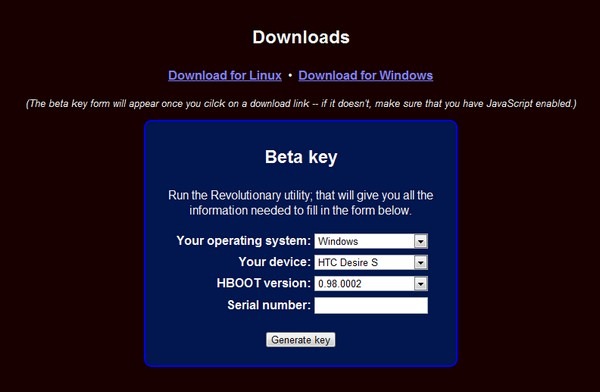






Komentāri